win10系统如何关闭磁盘碎片整理计划?有很多用户都会经常对电脑进行磁盘碎片整理,认为这样有利于提高系统的运行,不过实际上这样的操作是没有必要的。我们只需要隔一段时间清理就可以了。下面小编就为大家分享关于win10系统关闭磁盘碎片整理计划教程。
关闭磁盘碎片整理操作步骤:
1、使用win+e打开资源管理器,选择对应的盘符,右键点击,在菜单中选择属性,如下图所示:
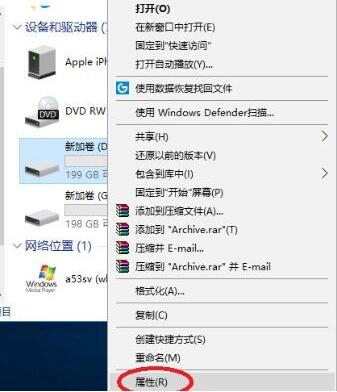
2、在弹出的属性窗口中,点击“工具”选项卡,找到“对驱动器进行优化和碎片整理”项目”并点击“优化”,如下图所示:
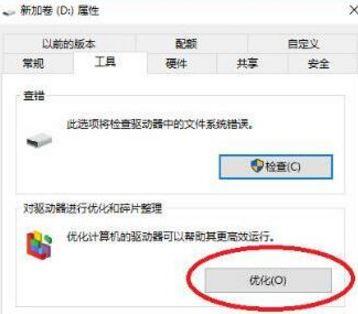
3、在优化驱动器界面,点击下方的“更改设置”,如下图所示:
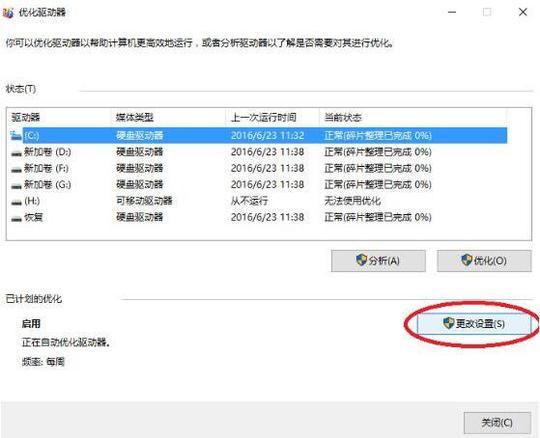
4、在随后出现的优化驱动器界面中,去掉“按计划运行(推荐)”勾选,点击确定即可,如下图所示:
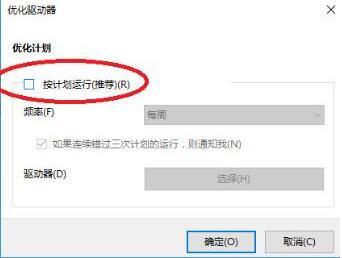
以上就是win10系统关闭磁盘碎片整理计划的教程,想要关闭磁盘碎片整理计划的用户,不妨按照小编分享的方法来进行操作,希望该教程对大家有帮助。
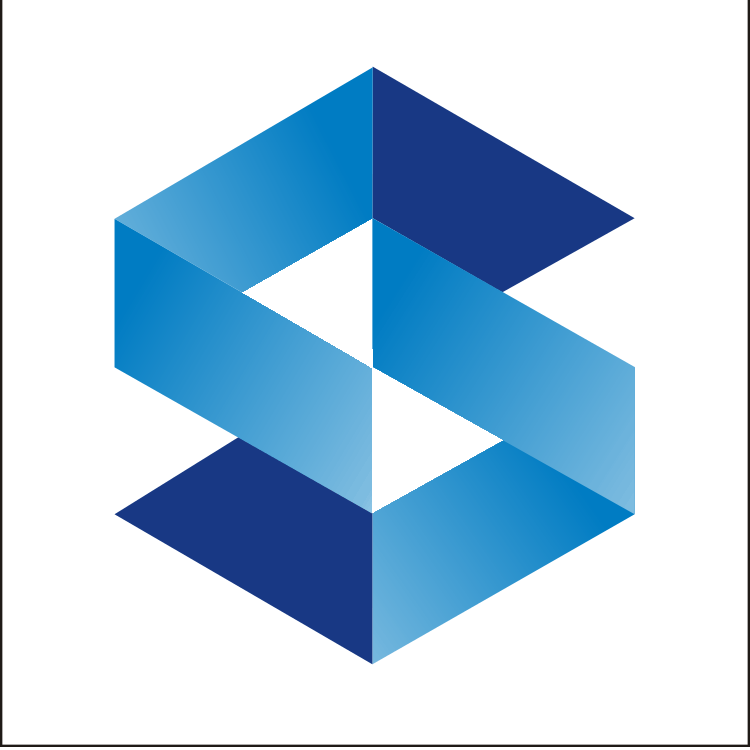



举报成功